
ווי-פי אַדאַפּטער איז אַ מיטל וואָס טראַנזמיץ און אַקסעפּץ אינפֿאָרמאַציע דורך וויירליס קאָמוניקאַציע, אַזוי צו רעדן, דורך לופט. אין דער מאָדערן וועלט, אַזאַ אַדאַפּטערז אין איין פאָרעם אָדער אנדערן זענען געפֿונען אין כּמעט אַלע דעוויסעס: פאָנעס, טאַבלאַץ, כעדפאָונז, קאָמפּיוטער פּעריפעראַלס און פילע אנדערע. געוויינטלעך, זיי דאַרפֿן ספּעציעל ווייכווארג פֿאַר זייער ריכטיק און סטאַביל אָפּעראַציע. אין דעם אַרטיקל מיר וועלן זאָגן ווו צו געפֿינען, ווי צו אָפּלאָדירן און ינסטאַלירן ווייכווארג פֿאַר Wi-Fi קאָמפּיוטער אַדאַפּטער אָדער לאַפּטאַפּ.
ינסטאַלירונג אָפּציעס פֿאַר Wi-Fi adapter
אין רובֿ פאלן, די ינסטאַלירונג דיסק מיט די נייטיק דריווערס איז אַרייַנגערעכנט מיט קיין קאָמפּיוטער מיטל. אָבער וואָס זאָל איך טאָן אויב אַזאַ אַ דיסק פעלט פֿאַר קיין אנדערע סיבות? מיר ברענגען צו דיין ופמערקזאַמקייט אַ נומער פון וועגן, איינער פון וואָס איז אַקיעראַטלי העלפֿן איר צו סאָלווע די פּראָבלעם מיט ינסטאָלינג ווייכווארג פֿאַר אַ וויירליס נעץ קאָרט.מעטאָד 1: מיטל מאַנופאַקטורער וועבזייטל
פֿאַר אָונערז פון ינאַגרייטיד וויירליס אַדאַפּטערז
אויף לאַפּטאַפּס, ווי אַ הערשן, די וויירליס אַדאַפּטער איז ינאַגרייטיד אין די מאָטהערבאָאַרד. אין עטלעכע פאלן, איר קענען טרעפן אַזאַ מאָטהערבאָאַרדס פֿאַר פאַרפעסטיקט קאָמפּיוטערס. דעריבער, צו זוכן פֿאַר ווי-פי באָרדז, ערשטער פון אַלע, עס איז נייטיק אויף דער באַאַמטער וועבזייטל פון די מוטערבאָאַרד פאַבריקאַנט. ביטע טאָן אַז אין פאַל פון לאַפּטאַפּס, דער פאַבריקאַנט און מאָדעל פון די לאַפּטאַפּ זיך וועט צונויפפאַלן מיט די פאַבריקאַנט און מאָדעל פון די מאָטהערבאָאַרד.
- מיר לערנען די דאַטן פון דיין מאָטהערבאָאַרד. צו טאָן דאָס, דריקן די "געווינען" און "ר" קנעפּלעך אויף די קלאַוויאַטור. די "לויפן" פֿענצטער אָפּענס. איר דאַרפֿן צו אַרייַן די "קמד" באַפֿעל און גיט "אַרייַן" אויף די קלאַוויאַטור. אַזוי מיר וועלן עפענען די באַפֿעל שורה.
- מיט די הילף פון אים, מיר לערנען די פאַבריקאַנט און מאָדעל פון די מאָטהערבאָאַרד. מיר אַרייַן דאָ די פאלגענדע וואַלועס אין קער. נאָך אַרייַן יעדער רודערן, דריקן "אַרייַן".
וומיק בייסבאָרד באַקומען פאַבריקאַנט
וומיק בייסבאָרד באַקומען פּראָדוקט
דער ערשטער פאַל, מיר לערנען די פאַבריקאַנט פון די ברעט, און אין די רגע - זייַן מאָדעל. ווי אַ רעזולטאַט, איר וועט האָבן צו באַקומען אַ ענלעך בילד.
- ווען מיר געלערנט די דאַטן וואָס מיר דאַרפֿן, מיר גיין צו דער פאַבריק וועבזייטל פון דער פאַבריקאַנט. אין דעם בייַשפּיל, מיר גיין צו די וועבזייטל.
- אין דער פאַבריקאַנט פון די פאַבריקאַנט פון דיין מאָטהערבאָאַרד, איר דאַרפֿן צו געפֿינען אַ זוכן פעלד אויף זייַן הויפּט בלאַט. אין אַלגעמיין, צו דעם פעלד איז די ייקאַן אין די פאָרעם פון אַ magnifying גלאז. אין דעם פעלד, איר מוזן ספּעציפיצירן די מאָדעל פון די מאָטהערבאָאַרד, וואָס מיר געלערנט פריער. נאָך אַרייַן די מאָדעל, דריקן "אַרייַן" אויף די ייקאַן אין די פאָרעם פון אַ magnifying גלאז.
- אויף דער ווייַטער בלאַט אַלע זוך רעזולטאַטן וועט זיין געוויזן. מיר זוכן אין דער רשימה (אויב דאָס איז, ווייַל די נאָמען מיר אַרייַן די פּינטלעך) מיטל און גיט די לינק ווי איר נאָמען.
- איצט מיר זענען איר זוכט פֿאַר אַ סאַבסעקשאַן מיט דעם טיטל "שטיצן" פֿאַר דיין מיטל. אין עטלעכע פאלן, עס קען זיין גערופן "שטיצן". ווען זיי געפֿונען דעם, דריקט אויף זיין נאָמען.
- אויף דער ווייַטער בלאַט מיר געפֿינען אַ סאַבסעקשאַן מיט דריווערס און ווייכווארג. ווי אַ הערשן, די נעמען "דריווערס" אָדער "דריווערס" דערשייַנען אין דעם טיטל פון אַזאַ צעטיילונג. אין דעם פאַל, עס איז גערופן "דריווערס און יוטילאַטיז".
- איידער לאָודינג ווייכווארג, אין עטלעכע פאלן, איר וועט זיין געפֿינט צו קלייַבן דיין אָפּערייטינג סיסטעם. ביטע טאָן אַז מאל פֿאַר דאַונלאָודינג ווייכווארג, עס איז ווערט טשוזינג אַן אַס ווערסיע אונטער די וואָס איר האָט אינסטאַלירן. למשל, אויב די לאַפּטאַפּ איז פארקויפט מיט די אינסטאַלירן ווינדאָוז 7, און די דריווערס זענען בעסער צו זוכן אין די צונעמען אָפּטיילונג.
- ווי אַ רעזולטאַט, איר וועט זען אַ רשימה פון אַלע דריווערס פֿאַר דיין מיטל. פֿאַר מער קאַנוויניאַנס, אַלע מגילה זענען צעטיילט אין קאַטעגאָריעס לויט טיפּ פון עקוויפּמענט. מיר דאַרפֿן צו געפֿינען אַ אָפּטיילונג אין וואָס עס איז אַ "וויירליס" רעפֿערענץ. אין דעם בייַשפּיל, עס איז גערופן.
- עפֿן דעם אָפּטיילונג און זען די רשימה פון דריווערס פאַראַנען צו איר פֿאַר אראפקאפיע. לעבן יעדער ווייכווארג עס איז אַ באַשרייַבונג פון די מיטל זיך, די ווייכווארג ווערסיע, די מעלדונג דאַטע און די גרייס פון דעם טעקעס. געוויינטלעך, יעדער פונט האט זייַן אייגן קנעפּל פֿאַר דאַונלאָודינג די אויסגעקליבן ווייכווארג. עס קען עפעס זיין גערופן אָדער זיין אין די פאָרעם פון אַ פייַל אָדער פלאַפּי דיסק. עס אַלע דעפּענדס אויף דער וועבזייטל פון דער פאַבריקאַנט. אין עטלעכע פאלן, עס איז אַ לינק מיט די ינסקריפּשאַן "אראפקאפיע". אין דעם פאַל, די לינק איז גערופן "גלאבאלע". דריקט אויף דיין לינק.
- די אראפקאפיע פון די טעקעס איר דאַרפֿן וועט אָנהייבן. עס קענען זיין ביידע אַ ינסטאַלירונג טעקע און אַ גאַנץ אַרקייוו. אויב דאָס איז אַן אַרקייוו, טאָן ניט פאַרגעסן איידער איר אָנהייבן דעם טעקע צו עקסטראַקט די גאנצע אינהאַלט פון די אַרקייוו אין אַ באַזונדער טעקע.
- לויפן די טעקע צו אָנהייבן ינסטאַלירונג. ווי אַ הערשן, עס איז גערופן "סעטאַפּ".
- אויב איר שוין אינסטאַלירן, דער שאָפער אָדער די סיסטעם זיך דיפיינד עס און אינסטאַלירן די יקערדיק ווייכווארג, איר וועט זען די פֿענצטער מיט אַ ברירה פון קאַמף. איר קענט דערהייַנטיקן די ווייכווארג פֿאַר סעלעקטינג די "ופּדאַטעדאָלאָגיווער" שטריקל, אָדער צו ינסטאַלירן עס גאָר, די "ריינסטאַל" נומער. אין דעם פאַל, סעלעקטירן "ריינסטאַל" צו באַזייַטיקן פרייַערדיק קאַמפּאָונאַנץ און שטעלן די אָריגינעל ווייכווארג. מיר רעקאָמענדירן צו טאָן די זעלבע. נאָך סעלעקטינג די ינסטאַלירונג טיפּ, גיט די "ווייַטער" קנעפּל.
- איצט איר דאַרפֿן צו וואַרטן עטלעכע מינוט בשעת די פּראָגראַם שטעלט די נייטיק דריווערס. עס אַלע כאַפּאַנז אין אָטאַמאַטיק מאָדע. אין די סוף איר נאָר זען די פֿענצטער מיט די סוף פון דעם פּראָצעס. צו פאַרענדיקן, עס וועט זיין נייטיק צו רופן די קנעפּל "ענדיקן" קנעפּל.
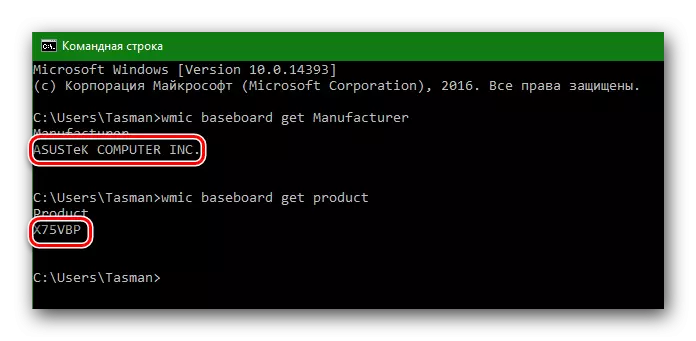
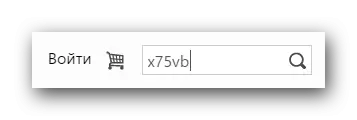

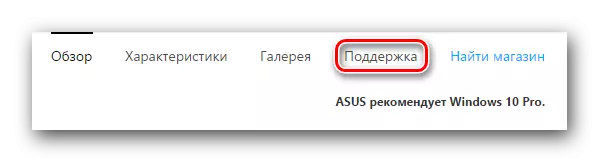


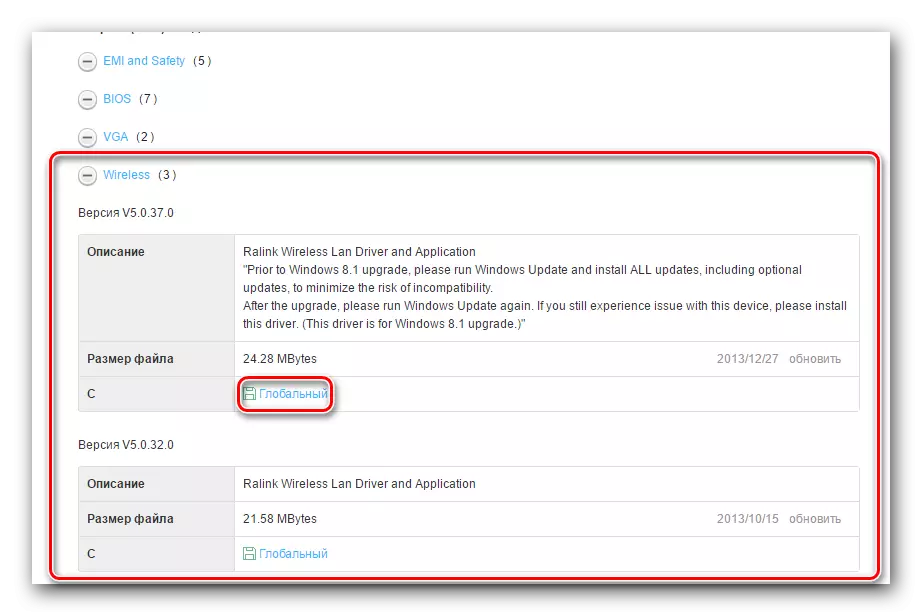
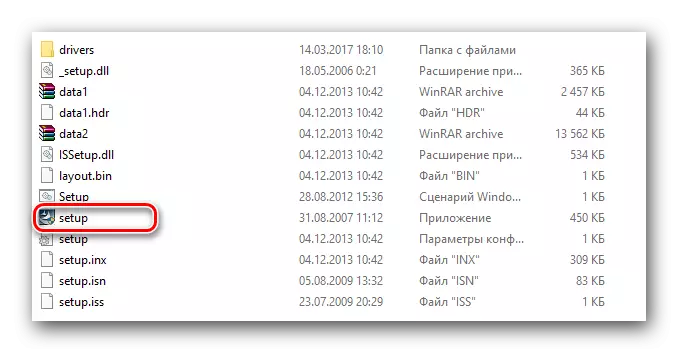
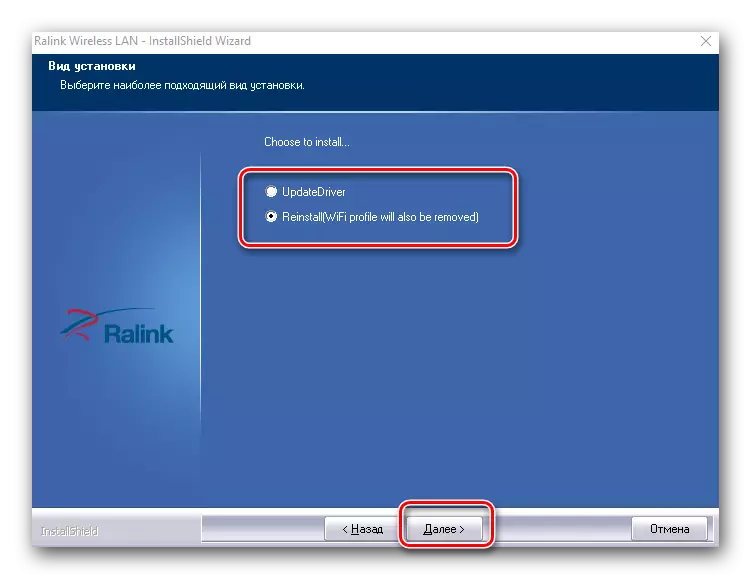
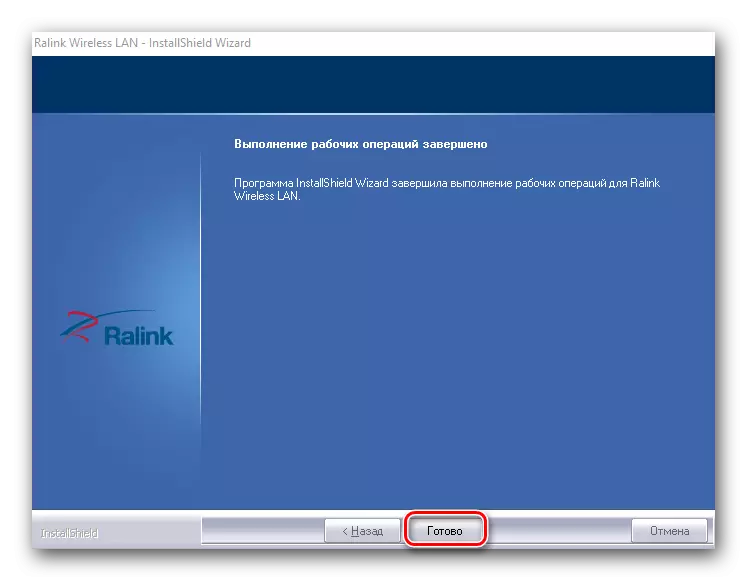
נאָך קאַמפּלישאַן פון די ינסטאַלירונג, מיר רעקאָמענדירן רילאָוד די קאָמפּיוטער, טראָץ דער פאַקט אַז דער סיסטעם טוט נישט פאָרשלאָגן. דאָס איז דער פּראָצעס פון ינסטאַלירונג ווייכווארג פֿאַר ינאַגרייטיד וויירליס אַדאַפּטערז. אויב אַלץ איז געווען געטאן ריכטיק, און אין די טאַץ אויף די טאַסקבאַר איר וועט זען די קאָראַספּאַנדינג ווי-פי יקאָן.

פֿאַר אָונערז פון פונדרויסנדיק ווי-פי אַדאַפּטערז
פונדרויסנדיק ווירעלעסס אַדאַפּטערז זענען יוזשאַוואַלי פארבונדן דורך אַ פּסי קאַנעקטער, אָדער דורך אַ וסב פּאָרט. די ינסטאַלירונג פּראָצעס זיך אין אַזאַ אַדאַפּטערז איז נישט אַנדערש פון די דיסקרייבד אויבן. דער פּראָצעס פון דיטערמאַנינג דער פאַבריקאַנט קוקט עפּעס אַנדערש. אין פאַל פון פונדרויסנדיק אַדאַפּטערז, אַלץ איז אפילו אַ ביסל סימפּלער. יוזשאַוואַלי, דער פאַבריקאַנט און מאָדעל פון אַזאַ אַדאַפּטערז אָנווייַזן די דעוויסעס אָדער באָקסעס צו זיי זיך.

אויב איר קענען ניט דעפינירן דעם דאַטן, איר זאָל נוצן איינער פון די פאלגענדע מעטהאָדס.
אופֿן 2: יוטילאַטיז פֿאַר דריווערס דערהייַנטיקן
ביז איצט, די פּראָגראַם פֿאַר אויטאָמאַטיש אַפּדייטינג די דריווערס איז געווארן זייער פאָלקס. אַזאַ וטיליטיעס יבערקוקן אַלע דיין דעוויסעס און דיטעקט אַוטדייטיד אָדער פעלנדיק ווייכווארג פֿאַר זיי. דערנאָך זיי מאַסע די נייטיק ווייכווארג און ינסטאַלירן עס. מיר באַטראַכטן פארשטייערס פון אַזאַ מגילה אין אַ באַזונדער לעקציע.
לעקציע: דער בעסטער מגילה פֿאַר ינסטאָלינג דריווערס
אין דעם פאַל, מיר שטעלן זיך ווייכווארג פֿאַר אַ וויירליס אַדאַפּטער ניצן די שאָפער זשעני פּראָגראַם. דאָס איז איינער פון די יוטילאַטיז, די באַזע פון די עקוויפּמענט און די דריווערס פון וואָס יקסידז די דאַטאַבייס פון די פאָלקס דרייווערק לייזונג פּראָגראַם. דורך דעם וועג, אויב איר נאָך בעסער צו אַרבעטן מיט דרייווערפּאַק לייזונג, איר קענען נוצן די לעקציע צו דערהייַנטיקן דריווערס ניצן די נוצן.
לעקציע: ווי צו דערהייַנטיקן דריווערס אויף אַ קאָמפּיוטער ניצן שאָפערפּאַק לייזונג
זאל ס גיין צוריק צו דער שאָפער זשעני.
- לויפן די פּראָגראַם.
- פֿון די אָנהייב איר וועט זיין געפֿינט צו קאָנטראָלירן די סיסטעם. צו טאָן דאָס, דריקט אויף די הויפּט מעניו צו די "אָנהייב טשעק" קנעפּל.
- נאָך אַ ביסל סעקונדעס נאָך קאָנטראָלירונג, איר וועט זען אַ רשימה פון אַלע דעוויסעס וואָס דאַרפֿן דערהייַנטיקן. מיר זוכן אין די וויירליס מיטל און צייכן עס מיט אַ טשעק צייכן אויף די לינקס. נאָך דעם, דריקט דעם "קומענדיקע" קנעפּל אין די דנאָ פון די פֿענצטער.
- אין דער ווייַטער פֿענצטער, אַ פּאָר פון דעוויסעס קענען זיין געוויזן. איינער פון זיי איז אַ נעץ קאָרט (עטהערנעט), און די רגע איז אַ וויירליס אַדאַפּטער (נעץ). קלייַבן די יענער און גיט אונטער די "אראפקאפיע" קנעפּל.
- איר וועט זען דעם פּראָגראַם פֿאַר קאַנעקטינג די פּראָגראַם צו סערווערס צו אָפּלאָדירן ווייכווארג. דערנאָך איר וועט צוריקקומען צו די פריערדיקע בלאַט פון די פּראָגראַם אויף וואָס איר קענען שפּור די אראפקאפיע פּראָצעס אין אַ ספּעציעל שורה.
- ווען דער טעקע אראפקאפיע איז איבער, די באַשטעטיק קנעפּל וועט זיין געוויזן אונטן. פרעסע ווען עס ווערט אַקטיוו, דריקן עס.
- ווייַטער איר וועט ווערן געבעטן צו שאַפֿן אַ אָפּזוך פּוינט. טאָן דאָס אָדער נישט - קלייַבן צו איר. אין דעם פאַל, מיר וועלן אָפּזאָגן דעם זאַץ דורך געבן אַ קליק די קאָראַספּאַנדינג "קיין" קנעפּל.
- ווי אַ רעזולטאַט, דער פּראָצעס פון ינסטאַלירן דער שאָפער וועט אָנהייבן. אין זיין סוף, דער סטאַטוס באַר וועט זיין געשריבן "שטעלן". נאָך דעם, די פּראָגראַם קענען זיין פֿאַרמאַכט. ווי אין דער ערשטער וועג, מיר רעקאָמענדירן רעבאָאָטינג די סיסטעם אין די סוף.
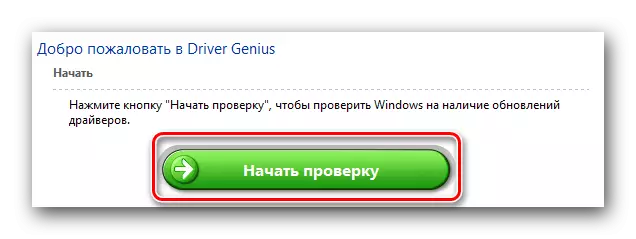
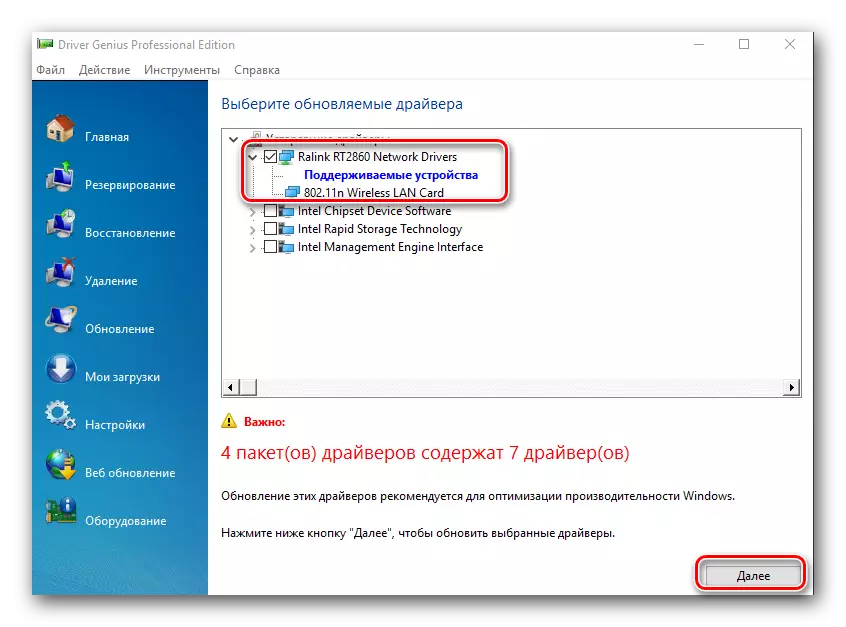
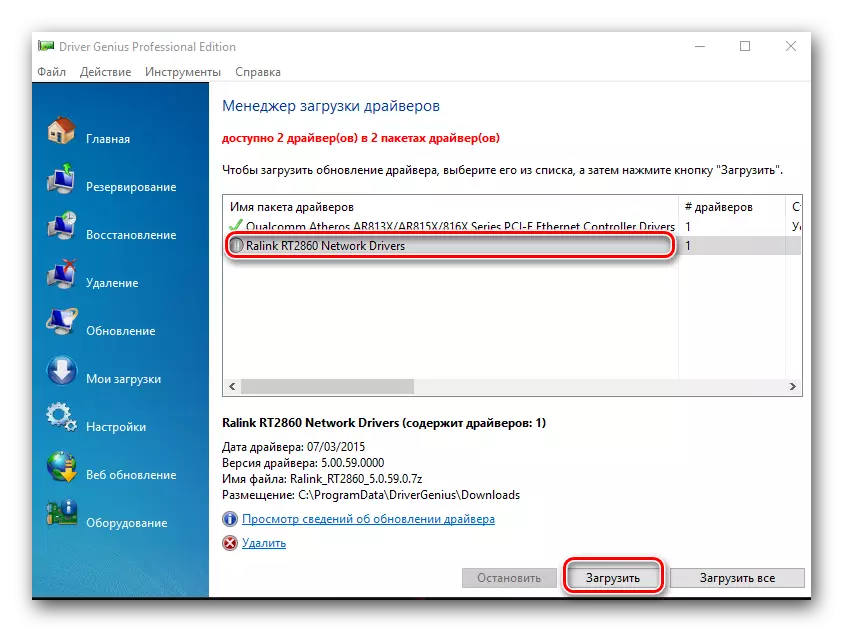
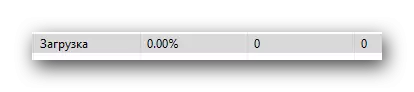
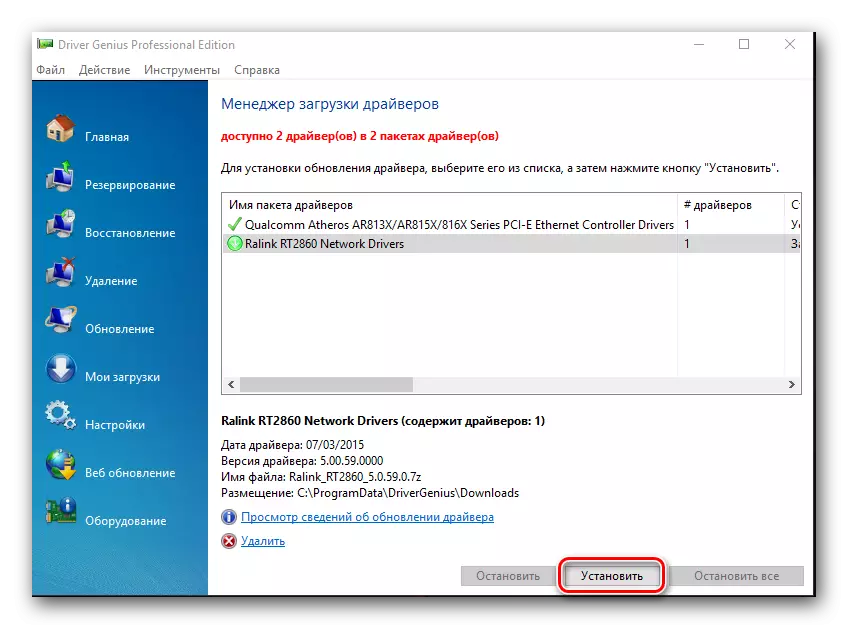
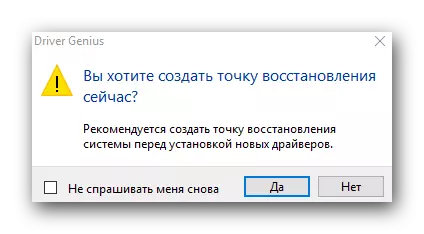
מעטאָד 3: יינציק ויסריכט ידענטיפיער
דעם אופֿן מיר אַשורד אַ באַזונדער לעקציע. איר וועט געפֿינען אַ לינק צו עס פּונקט ונטער. דער אופֿן זיך איז צו געפֿינען די מיטל שייַן פֿאַר וואָס דער שאָפער איז פארלאנגט. דערנאָך איר דאַרפֿן צו ספּעציפיצירן דעם ידענטיפיער אויף ספּעציעל אָנליין באַדינונגס וואָס ספּעשאַלייז אין זוכן דורך ווייכווארג. לאָמיר געפֿינען זיך די Wi-Fi Adapter ID.
- עפֿן די מיטל פאַרוואַלטער. צו טאָן דאָס, דריקט אויף די "מייַן קאָמפּיוטער" ייקאַן אָדער "דעם קאָמפּיוטער" (דיפּענדינג אויף די ווערסיע פון Windows) און סעלעקטירן די לעצטע נומער "פּראָפּערטיעס" אין די קאָנטעקסט מעניו.
- אין די פֿענצטער וואָס אָפּענס, די מיטל פאַרוואַלטער נומער געעפנט און גיט אויף דעם שטריקל.
- איצט אין די "דיווייס מאַנאַגער" מיר זענען איר זוכט פֿאַר אַ צווייַג "נעץ אַדאַפּטערז" און עפענען עס.
- אין דער רשימה פון זוכן אַ מיטל, אין דעם טיטל וואָס איז די וואָרט "וויירליס" אָדער "Wi-Fi". דרוק אויף דעם מיטל מיט די רעכט מויז קנעפּל און סעלעקטירן די "פּראָפּערטיעס" שטריקל אין די פאַל-אַראָפּ מעניו.
- אין די פֿענצטער וואָס אָפּענס, איר מוזן גיין צו די "דעטאַילס" קוויטל. סעלעקטירן דעם נומער "ויסריכט שייַן".
- אין די אונטן איר וועט זען אַ רשימה פון אַלע ידענטיפיערס פֿאַר דיין ווי-פי אַדאַפּטער.
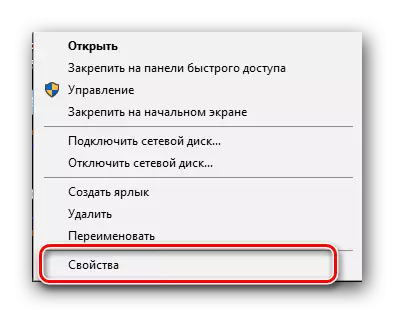
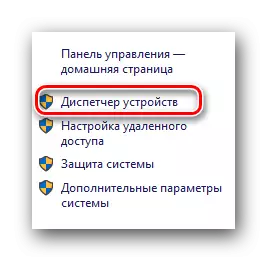
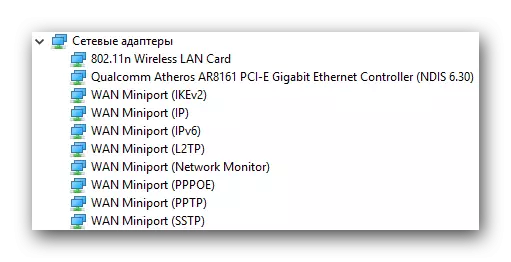
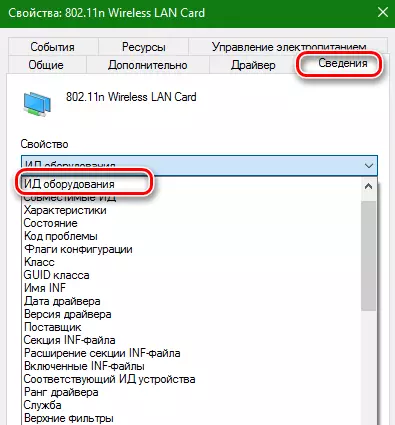
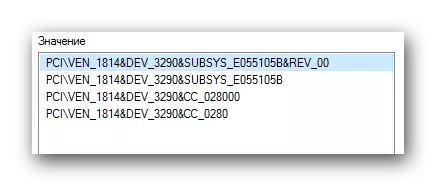
ווען איר געלערנט דעם שייַן, איר דאַרפֿן צו נוצן עס אויף ספּעציעל אָנליין רעסורסן וואָס וועט סעלעקטירן דעם שאָפער פֿאַר דעם שייַן. מיר דיסקרייבד אַזאַ רעסורסן און די פול זוכן שייַן פּראָצעס אין אַ באַזונדער לעקציע.
לעקציע: זוכן פֿאַר דריווערס דורך ויסריכט שייַן
באַמערקונג אַז די דיסקרייבד אופֿן אין עטלעכע קאַסעס איז די מערסט עפעקטיוו אין זוכן פֿאַר אַ וויירליס אַדאַפּטער.
אופֿן 4: "דיווייס מאַנאַגער"
- עפֿן די "דיווייס מאַנאַגער", ווי אנגעוויזן אין דעם פריערדיקן אופֿן. אויך עפענען אַ צווייַג מיט נעץ אַדאַפּטערז און קלייַבן די נייטיק איינער. דריקט אויף עס רעכט גיט און סעלעקטירן דעם "דערהייַנטיקן דריווערס" נומער.
- אין די ווייַטער פֿענצטער, סעלעקטירן דעם שאָפער זוכן טיפּ: אָטאַמאַטיק אָדער מאַנואַל. צו טאָן דאָס, פשוט דריקן די ניט נייטיק שטריקל.
- אויב איר האָט אויסדערוויילט אַ מאַנואַל זוכן, איר דאַרפֿן צו ספּעציפיצירן די פּלאַץ פון זוכן דריווערס אויף דיין קאָמפּיוטער. ווייל אַלע די סטעפּס, איר וועט זען די שאָפער זוך בלאַט. אויב די ווייכווארג איז געפֿונען ווערן, עס וועט אויטאָמאַטיש אינסטאַלירן. ביטע טאָן אַז דער אופֿן העלפּס ווייַט פון אַלע קאַסעס.
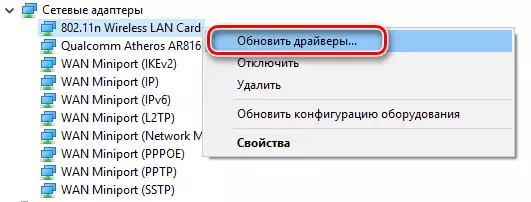
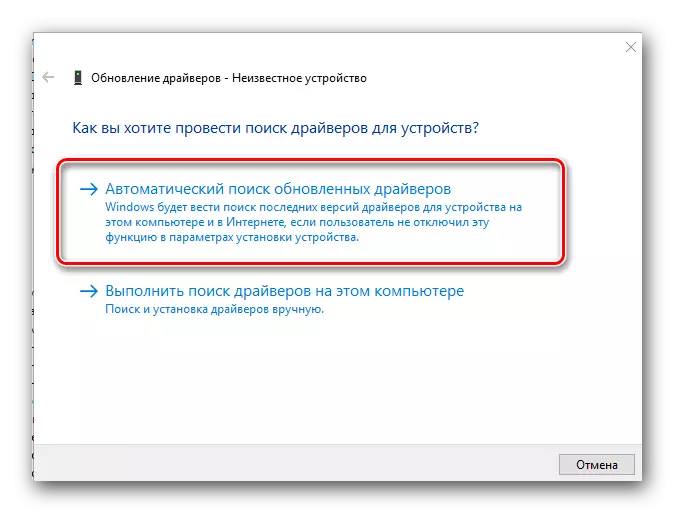
מיר האָפן אַז איינער פון די אויבן אָפּציעס וועט העלפֿן איר ינסטאַלירן די דריווערס פֿאַר דיין וויירליס אַדאַפּטער. מיר האָבן ריפּיטידלי ציען ופמערקזאַמקייט צו די פאַקט אַז וויכטיק מגילה און דריווערס זענען בעסער צו קראָם אויף האַנט. דער פאַל איז קיין ויסנעם. איר קענען נישט נוצן די מעטהאָדס אָן די אינטערנעט דיסקרייבד אויבן. און איר קען נישט גיין צו אים אָן דריווערס פֿאַר ווי-פי אַדאַפּטער אויב איר טאָן ניט האָבן אָלטערנאַטיוו נעץ אַקסעס.
